- 入门教程
关注我们

要使用eclipse设置JUnit,请遵循以下步骤。
步骤1 - 下载JUnit包
根据系统上的操作系统下载JUnit jar。
| OS | Jar名称 |
|---|---|
| Windows | junit4.10.jar |
| Linux | junit4.10.jar |
| Mac | junit4.10.jar |
假设您已将上面的JAR文件复制到文件夹C:\> JUnit。
步骤2 - 设定Eclipse环境
打开eclipse→右键单击项目,然后单击属性> Build Path> Configure Build Path,然后使用添加外部Jar按钮在库中添加junit-4.10.jar。
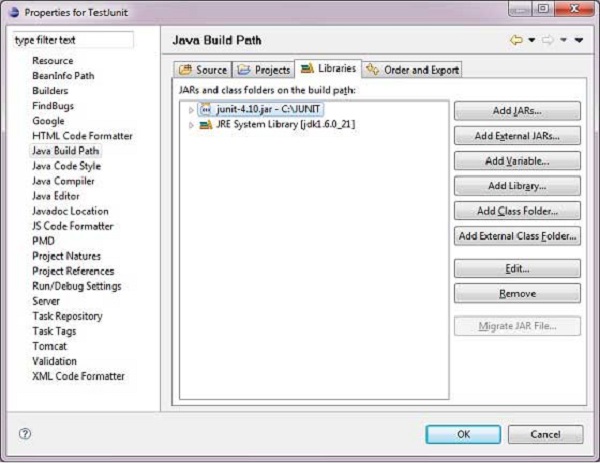
现在,您的Eclipse已准备好开发JUnit测试用例。
步骤3 - 验证JUnit安装
在Eclipse的任何位置创建一个项目 TestJunit 。然后创建一个 MessageUtil 类以在项目中进行测试。
/* * 此类在控制台上打印给定的消息。 */ public class MessageUtil { private String message; //构造函数 //@param message to be printed public MessageUtil(String message){ this.message = message; } //打印消息 public String printMessage(){ System.out.println(message); return message; } }
在项目中创建测试类 TestJunit 。
import org.junit.Test; import static org.junit.Assert.assertEquals; public class TestJunit { String message = "Hello World"; MessageUtil messageUtil = new MessageUtil(message); @Test public void testPrintMessage() { assertEquals(message,messageUtil.printMessage()); } }
以下应该是项目结构-
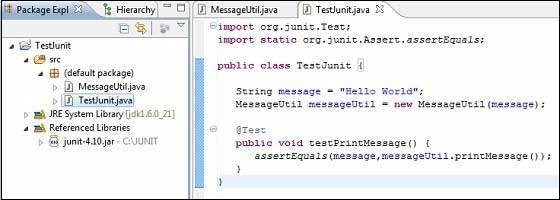
最后,右键单击该程序并以JUnit身份运行以验证程序的输出。

验证输出。
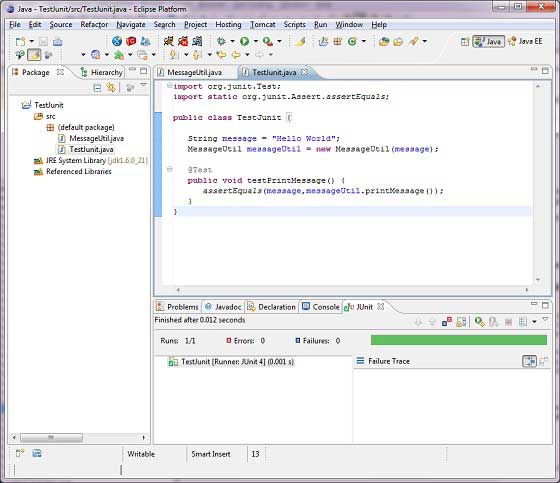
祝学习愉快!(内容编辑有误?请选中要编辑内容 -> 右键 -> 修改 -> 提交!)
好记忆不如烂笔头。留下您的足迹吧 :)
 《JUnit入门教程》
《JUnit入门教程》 